Microsoft уже довольно давно предлагает Edge пользователям Windows, и для этого браузер претерпел множество изменений и улучшений в своих функциях и функциях. поздно. Chromium one-это значительно улучшенная версия, которая составляет хорошую конкуренцию своим сильным противникам. Однако, как и любые другие приложения для Windows, даже Microsoft Edge не обходится без ошибок и ошибок.
Одна из таких проблем-когда вы пытаетесь ввести URL-адрес веб-сайта в адресной строке браузера или в поле поиска. и браузер Edge вылетает. В тот момент, когда вы начинаете что-то писать, браузер перестает работать и просто автоматически закрывается. Этот внезапный сбой не позволяет вам ввести веб-адрес или в поле поиска в браузере Edge. Однако, если вы щелкните, чтобы открыть закладку или открыть что-нибудь из истории, браузер будет работать нормально. Поэтому проблема возникает только при вводе чего-либо в адресной строке или в поле поиска.
Почему Microsoft Edge продолжает вылетать при вводе в адресную строку
Проблема сбоя Microsoft Edge при вводе в адресную строку или строку поиска довольно распространена. Что интересно, проблема больше известна тем, кто использует Google в качестве поисковой системы по умолчанию в браузере Edge. Таким образом, если вы установите любую другую поисковую систему по умолчанию, проблемы не возникнет. Следовательно, мы предполагаем, что проблема сбоя Edge связана с API, который отображает рекомендации по поиску, когда вы вводите что-то в адресной строке или в поле поиска.
Хорошая новость в том, что вы, возможно, можете исправить проблему, из-за которой Microsoft Edge продолжает вылетать при вводе в адресной строке или поле поиска, следуя приведенным ниже методам.
Метод 1. Установите Bing в качестве поисковой системы по умолчанию в Edge
Иногда проблема может быть только в том, что поисковая система по умолчанию настроена на Google. Вы можете попробовать установить для него Bing и посмотреть, поможет ли это решить проблему сбоя Microsoft Edge при вводе в адресной строке или в поле поиска:
Шаг 1. Запустите браузер Edge и нажмите на три горизонтальные точки ( Настройки и т. д. ). в правом верхнем углу браузера.
Выберите Настройки из списка.
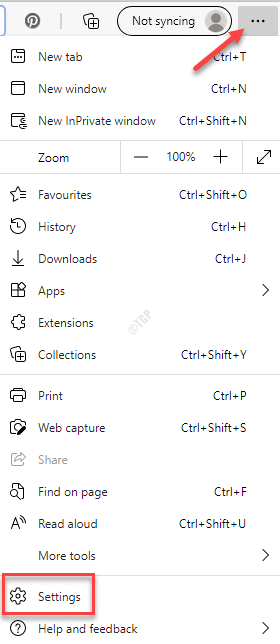
Шаг 2. В левой части панели нажмите Конфиденциальность, поиск и услуги .
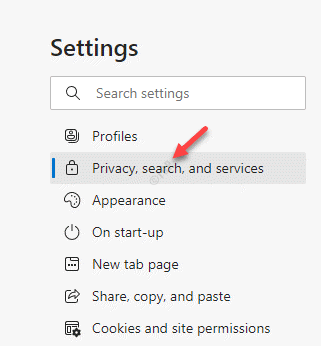
Шаг 3. Теперь перейдите в правую часть окна, прокрутите вниз до конца и нажмите Адресная строка и поиск .
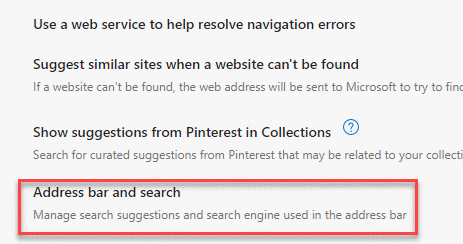
Шаг 4. Затем в разделе Конфиденциальность, поиск и услуги / Адресная строка и поиск перейдите к Поисковая система, используемая в адресной строке , и в раскрывающемся списке выберите Bing (рекомендуется, по умолчанию) .
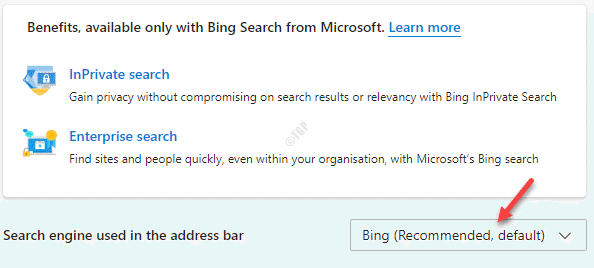
Теперь попробуйте ввести текст в адресной строке или в поле поиска, и браузер Edge больше не должен давать сбой.
Шаг 5. Однако, если вы не хотите переходить на Bing в качестве поисковой системы по умолчанию, а предпочитаете оставить Google как бы то ни было, вы можете отключить поиск и варианты сайтов в браузере Edge . Для этого откройте Edge и выполните шаги с 1 по 3 , как показано выше, чтобы перейти к Конфиденциальность, поиск и услуги/Адрес панель .
Шаг 6. На странице Конфиденциальность, поиск и услуги/Адресная строка отключите Показывать поиск и предложения сайтов с использованием введенных мной символов вариант.

После этого откройте новую вкладку и введите веб-адрес, чтобы узнать, работает ли он сейчас и не дает ли Edge больше сбоев.
Метод 2: повторно зарегистрируйте Microsoft Edge
Если ни один из вышеперечисленных способов не помог, попробуйте повторно зарегистрировать Microsoft Edge и проверить, работает ли он. Вот как:
Шаг 1. Щелкните правой кнопкой мыши Пуск и выберите Windows Powershell (администратор) .
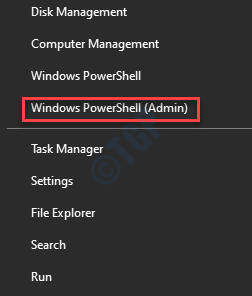
Шаг 2. В окне Windows PowerShell (администратор) выполните приведенную ниже команду и нажмите Enter :
Get-AppXPackage-AllUsers-Name Microsoft.MicrosoftEdge | Foreach {Add-AppxPackage-DisableDevelopmentMode-Register «$ ($ _. InstallLocation) \ AppXManifest.xml»-Verbose}
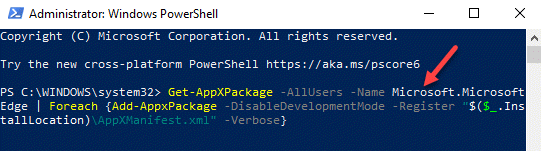
После выполнения команды закройте окно PowerShell .
Теперь откройте Edge и попробуйте ввести текст в адресной строке или в строке поиска, и браузер больше не должен давать сбой.
